SketchUp教程:高级编辑操作(20)
来源:火星时代 作者:秘密金鱼 发布时间:2011-09-18 09:12:19 网友评论 0 条
图53 先选择路径再进行路径跟随操作2
通过这几个例子的学习,了解了[路径跟随]工具的两种操作方式,一种是先选择放样图形再用鼠标移动确定放样路径,另外一种是先选择放样路径再单击放样图形进行放样,在建模操作中,通常会使用后一种方式来进行路径跟随操作。
接着来制作一个路径跟随操作的例子,学习[路径跟随]工具在室内建模中的用法。
step01 创建一个长方体,使用[选择]工具三击选择整个长方体,右击鼠标,在弹出的菜单中选择[将面翻转]命令,然后选择一个面,按Delete键将其删除,如图54所示。
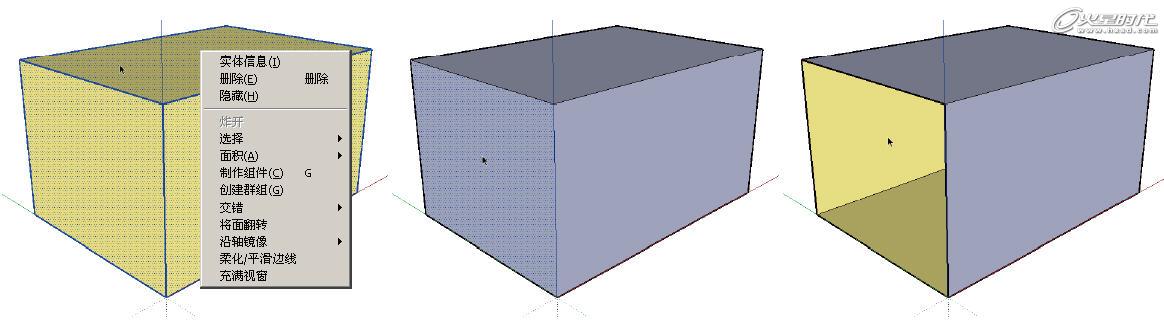
图54 制作室内空间
通过前面的操作将长方体的法线面进行了翻转,将原来朝外的法线面变为朝内的法线面,方便后面制作室内空间的操作。
step02 选择[线]工具,旋转缩放视图,在删除的面的一角创建一个图形,如图55所示。

图55 创建路径跟随图形
图55中创建的图形为路径跟随的截面图形,后面的操作将用这个截面图形来进行路径跟随操作,将室内踢脚线的结构创建出来。
step03 选择室内地面,选择[路径跟随]工具,单击前面绘制的小图形,即可完成踢脚线模型的创建,如图56所示。
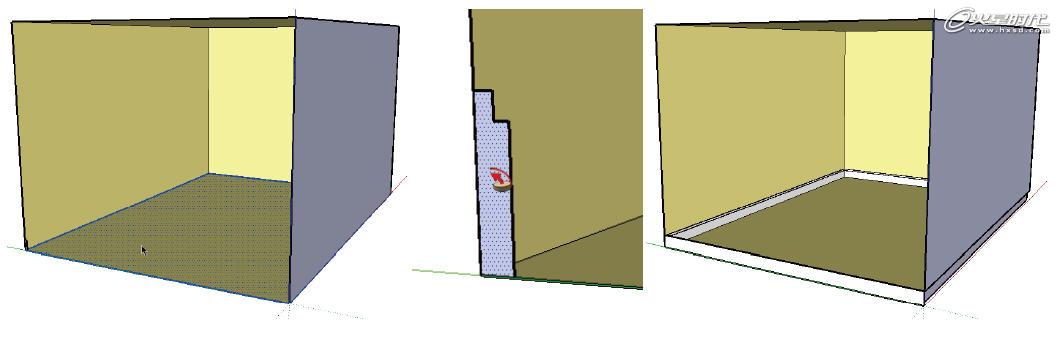
- 2010-12-21
- 2010-12-21
- 2010-12-21
- 2010-12-24
- 2010-12-24
- 2010-12-21
- 2010-12-21
- 2010-12-21
- 2010-12-21
- 2010-12-21
- 2010-12-21
- 2010-12-21
- 2010-12-21
- 2010-12-21
- 2010-12-21
关于我们 | 联系方式 | 广告服务 | 免责条款 | 内容合作 | 图书投稿 | 招聘职位 | About CG Time
Copyright © 2008 CGTime.org Inc. All Rights Reserved. CG时代 版权所有